在Word文档中删除特定内容或整个文档,是日常办公和文档管理中的常见需求,无论是为了简化文件、去除冗余信息,还是准备一个全新的开始,掌握这些技巧都能显著提高工作效率,本文将详细介绍如何在Microsoft Word中执行各种删除操作,包括删除文字、段落、表格以及整个文档等,并附上常见问题解答以帮助您更好地理解和应用这些功能。
删除文字与段落
1. 删除单个字符
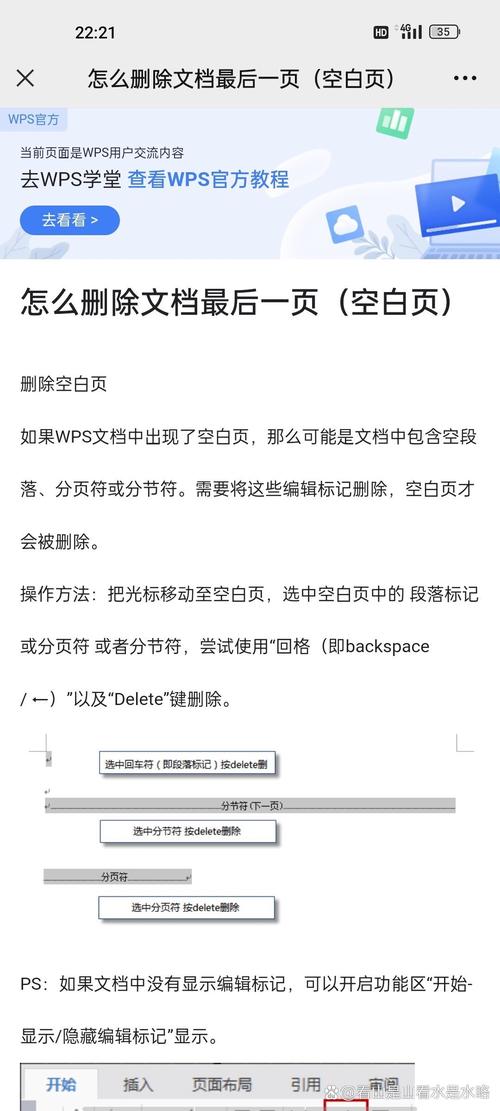
Backspace键:每按一次,删除光标左侧的一个字符,适用于从后往前逐个删除错误输入。
Delete键:每按一次,删除光标右侧的一个字符,适合从前往后修正文本。
2. 删除整段文字
选中文本:使用鼠标拖拽选择需要删除的文字区域,或者使用键盘快捷键Shift + 方向键精确选择。
Delete键或Backspace键:选中文本后,按下Delete键或Backspace键即可将其全部删除。
1. 删除表格单元格
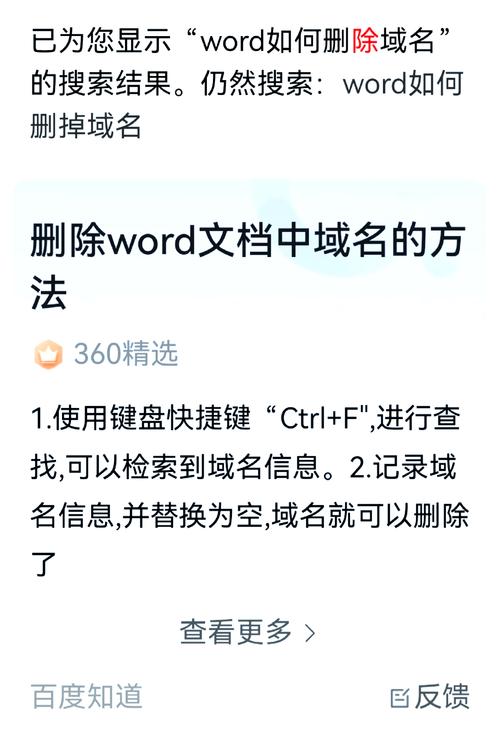
选中单元格:单击表格中的某个单元格,使其被选中。
右键菜单:右键点击选中的单元格,选择“删除单元格”选项。
删除方式:在弹出的对话框中,根据需要选择“右侧单元格左移”、“下方单元格上移”、“删除整行”或“删除整列”。
2. 删除整个表格
选中表格:将光标置于表格内,表格左上角会出现一个十字形的移动手柄,点击它可选中整个表格。
Delete键:按下Delete键,整个表格及其内容将被删除。
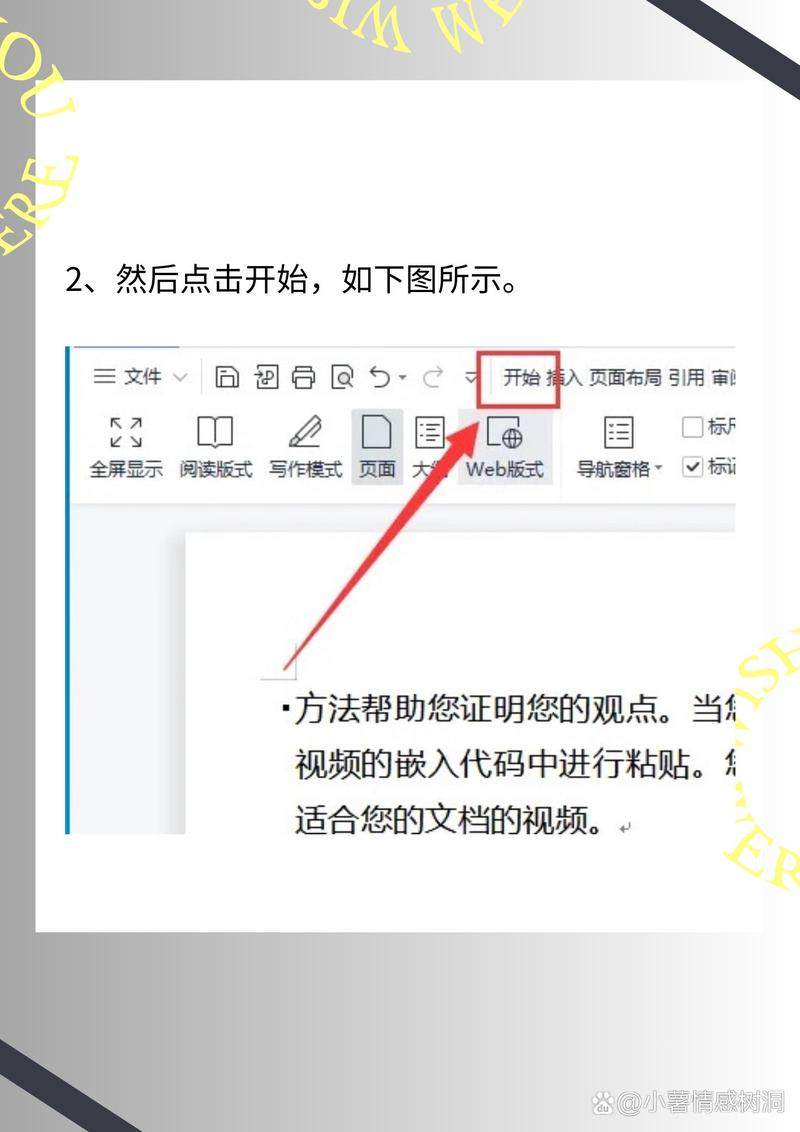
1. 快速清空文档
Ctrl + A:按下Ctrl + A组合键,全选文档中的所有内容。
Delete键或Backspace键:随后按下Delete键或Backspace键,即可清除所有选中的内容,使文档变为空白。
2. 保留格式清空
保留格式:如果希望保留文档的格式(如标题样式、页眉页脚等),可以采用以下步骤:
打开Word的“查找和替换”对话框(快捷键Ctrl + H)。
在“查找内容”框中输入^?(问号代表任意字符),在“替换为”框中什么也不填。
点击“全部替换”,这将删除所有可见字符但保留文档的原有格式设置。
高级删除技巧
1. 使用宏自动删除
对于需要重复执行的复杂删除任务,可以考虑录制宏来自动化流程,通过“视图”->“宏”->“录制宏”,记录下你的删除操作步骤,之后只需运行该宏即可快速完成相同任务。
2. 利用版本控制避免误删
在执行大规模删除前,建议开启Word的版本历史记录功能(文件->信息->版本历史记录->启用自动保存和版本历史记录),这样即使不小心删除了重要内容,也能通过历史版本找回。
注意事项
在进行大量删除操作前,最好先保存文档副本,以防不测。
使用键盘快捷键而非鼠标进行删除操作往往更加高效。
了解并熟练运用Word的撤销功能(Ctrl + Z),以便在误操作时能够迅速恢复。
FAQs
Q1: 如果误删了重要内容,如何恢复?
A1: 首先尝试使用Ctrl + Z撤销最近的操作,如果已经进行了多次其他操作,可以通过Word的“文件”->“信息”->“管理文档”->“恢复未保存的文档”来查找自动保存的历史版本,从中恢复被删除的内容。
Q2: 如何批量删除文档中的所有超链接?
A2: 可以通过“查找和替换”功能实现,打开“查找和替换”(Ctrl + H),在“查找内容”框中输入^c(表示超链接代码),保持“替换为”框为空,然后点击“全部替换”,这样就能一次性移除文档内的所有超链接。
通过上述方法,您应该能够在Word中灵活地删除任何不需要的内容,从而更有效地管理和编辑您的文档,记得在操作前做好备份,以免丢失重要信息。
各位小伙伴们,我刚刚为大家分享了有关word上怎么删除文档的知识,希望对你们有所帮助。如果您还有其他相关问题需要解决,欢迎随时提出哦!
内容摘自:https://news.huochengrm.cn/zcjh/16561.html
